- Autors Jason Gerald [email protected].
- Public 2024-01-19 22:13.
- Pēdējoreiz modificēts 2025-01-23 12:26.
Šajā rakstā ir aprakstīts, kā novērst iPad ekrāna rotāciju, pārvietojot ierīci. Lielākajā daļā iPad jums vadības centrā vai “Vadības centrā” būs jāizvēlas orientācijas bloķēšanas opcija, kurai var piekļūt, velkot uz augšu no ekrāna apakšas. Tomēr vecākiem iPad planšetdatoriem varat izmantot fizisku slēdzi, ko var izmantot, lai bloķētu ekrāna orientāciju.
Solis
1. metode no 2: Vadības centra izmantošana
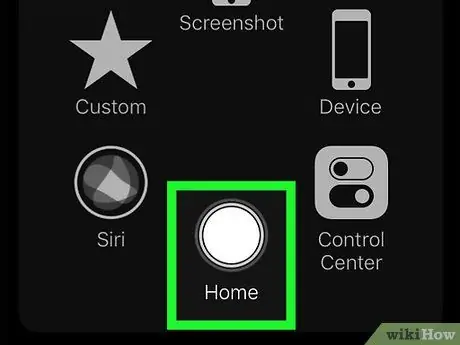
1. solis. Pārliecinieties, vai esat sākuma ekrānā
Nospiediet pogu Sākums, apļveida pogu iPad ekrāna apakšdaļā, lai atvērtu sākuma ekrānu. Ar šo soli varat pagriezt iPad ekrāna orientāciju, neradot traucējumus no lietotņu preferencēm.
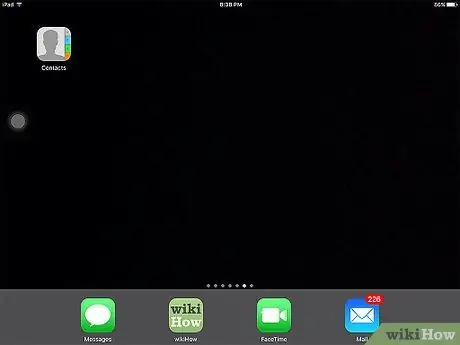
2. solis. Pagrieziet iPad vēlamajā virzienā
Jums jāpārliecinās, vai iPad ir fiziski pagriezts vēlamajā virzienā un vai ekrāns ir pielāgots šai orientācijai.
- Ir pieejamas divas ekrāna orientācijas: Portrets (vertikālā orientācija) un Ainava (horizontālā orientācija).
- Ainavu orientācija ir labāk piemērota, lai skatītos videoklipus pilnekrāna režīmā vai ierakstītu dokumentus, savukārt portreta orientācija ir ideāli piemērota rakstu lasīšanai vai vietņu pārlūkošanai.
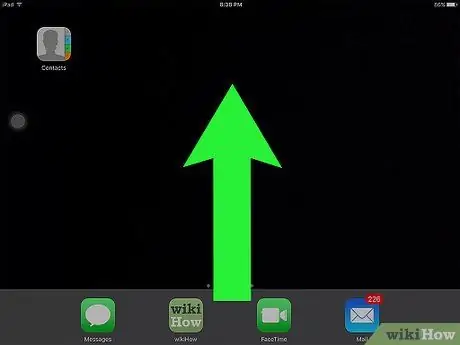
3. solis. Velciet ekrānu uz augšu no apakšas
Novietojiet pirkstu uz ekrāna apakšējā stūra, pēc tam velciet uz augšu. Ekrāns būs zils un tiks parādītas vairākas ikonas.
Jums var būt nepieciešams izmēģināt šo darbību dažas reizes, pirms tiek parādīts ekrāns “Vadības centrs”
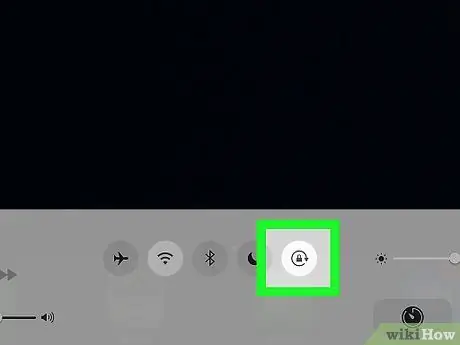
4. solis. Pieskarieties piekaramās atslēgas ("Lock") ikonai
Šī melnbaltā piekaramās atslēgas ikona ar apli ap to atrodas ekrāna labajā pusē. Pēc pieskāriena slēdzenes ikonas krāsa kļūs sarkana, un apgabals ap to kļūs balts. Šīs izmaiņas norāda, ka ekrāns tagad ir bloķēts pašreiz aktīvajā orientācijā.
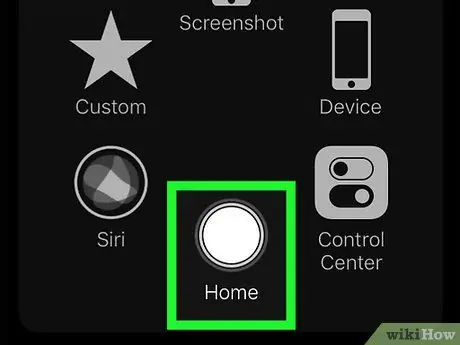
5. solis. Nospiediet pogu “Sākums”
Pēc tam lapa “Vadības centrs” tiks aizvērta. IPad ekrāns tagad ir bloķēts jūsu izvēlētajā orientācijā.
- Ekrāna orientāciju varat atbloķēt jebkurā laikā, atgriežoties lapā “Vadības centrs” un pieskaroties sarkanbaltsarkanai ikonai “Bloķēt”.
- Dažas lietotnes neatbalsta dažādas orientācijas. Piemēram, Minecraft PE ir nepieciešama ainavas orientācija, savukārt tādas lietotnes kā Instagram iPhone var parādīt tikai portreta režīmā.
2. metode no 2: sānu slēdža izmantošana
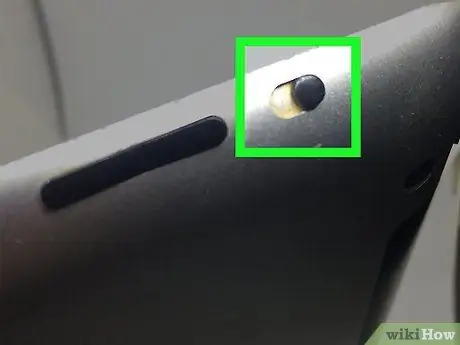
1. solis. Pārliecinieties, vai ierīcei ir sānu slēdzis
Dažiem vecākiem iPad modeļiem ir sānu slēdži. Turot iPad vertikālā vai vertikālā stāvoklī (piemēram, poga “Sākums” atrodas ekrāna apakšdaļā), iPad vāka augšējā kreisajā stūrī var tikt parādīts slēdzis.
Ja šajā sadaļā neatrodat slēdzi, jūsu iPad nav sānu slēdža, un jums ir jāizmanto vadības centrs vai "Vadības centrs"
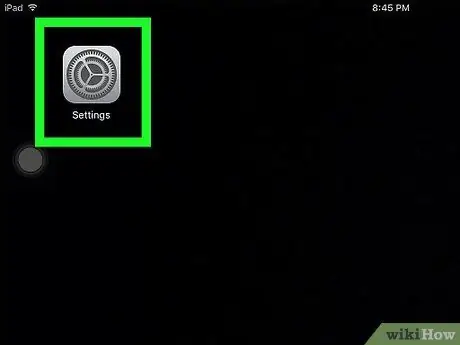
2. solis. Atveriet iPad iestatījumu izvēlni (“Iestatījumi”)
Pieskarieties pelēkajai zobrata ikonai, lai to atvērtu. Parasti šī ikona ir ierīces sākuma ekrānā.
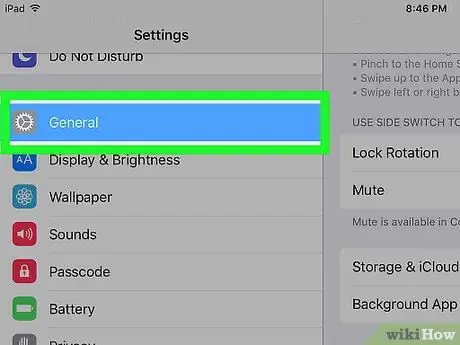
3. solis. Pieskarieties
"Ģenerālis".
Šī opcija ir iestatījumu lapas kreisajā pusē (“Iestatījumi”). Pēc tam tiks parādīts opciju saraksts sadaļā “Vispārīgi”.
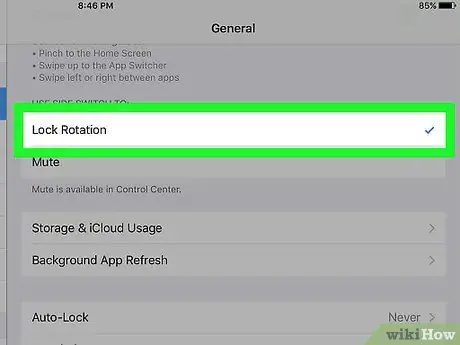
4. solis. Pieskarieties opcijai Bloķēt rotāciju
Tas atrodas ekrāna vidū, zem sadaļas "LIETOT PUSES PĀRSLĒGT".
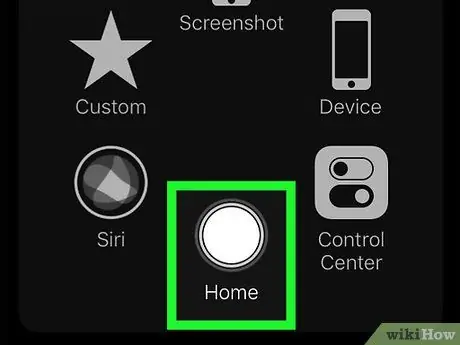
5. solis. Nospiediet pogu “Sākums”
Pēc tam lietojumprogramma “Iestatījumi” tiks aizvērta.
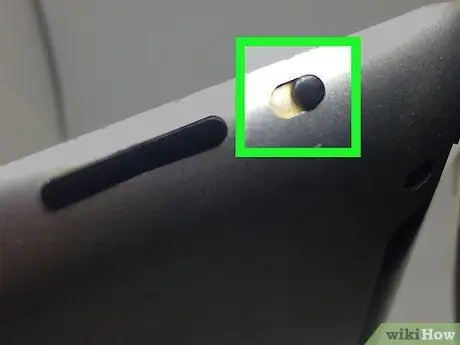
6. solis. Bīdiet slēdzi uz augšu
Slēdzim jābūt vertikālā stāvoklī, lai atbloķētu ekrāna orientāciju.
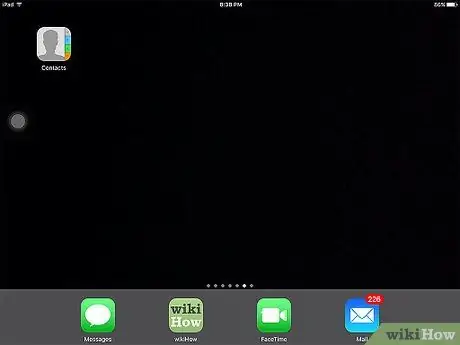
7. solis. Pagrieziet iPad vēlamajā virzienā
Pārliecinieties, vai iPad ir fiziski pagriezts vēlamajā virzienā un vai ekrāns ir pielāgots šai orientācijai.
- Ir pieejamas divas ekrāna orientācijas: Portrets (vertikālā orientācija) un Ainava (horizontālā orientācija).
- Ainavu orientācija ir labāk piemērota, lai skatītos videoklipus pilnekrāna režīmā vai ierakstītu dokumentus, savukārt portreta orientācija ir ideāli piemērota rakstu lasīšanai vai vietņu pārlūkošanai.

8. solis. Bīdiet slēdzi uz leju
Kad orientācija tiek parādīta vēlamajā veidā, pabīdiet slēdzi uz leju, lai bloķētu orientāciju. Ekrānā īslaicīgi var redzēt slēgtās piekaramās atslēgas ikonu.
- Jūs varat mainīt orientāciju, bīdot slēdzi atpakaļ uz augšu.
- Dažas lietotnes neatbalsta dažādas orientācijas. Piemēram, Minecraft PE ir nepieciešama ainavas orientācija, bet tādas lietotnes kā Instagram iPhone var parādīt tikai portreta režīmā.






